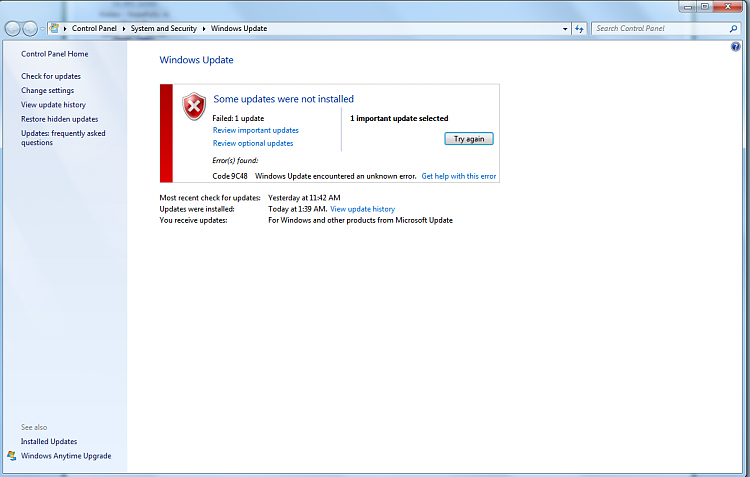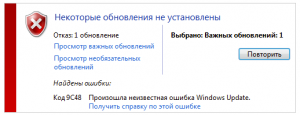Владельцы Windows сталкиваются с ошибкой 9c48, когда пытаются установить обновление для системы. Некоторые пользователи утверждают, что данный код возникает во время установки определенных обновлений для браузера Internet Explorer или Edge. Ошибка 9c48 способна проявляться на всех версиях ОС Windows, начиная от Windows 7 и заканчивая последними сборками Windows 10.
Содержание
- Что вызывает ошибку 9c48?
- Методы решения ошибки 9c48
- Метод №1 Запуск средства устранения неполадок
- Метод №2 Отключение активной защиты антивируса
- Метод №3 Включение установщика модулей Windows
- Метод №4 Возврат к Internet Explorer 10 (только для Windows 7)
- Метод №5 Восстановление системы
- Метод №6 Возврат ПК к исходному состоянию
Что вызывает ошибку 9c48?
- Типичный баг в работе Центра обновления Windows.
- Чрезмерно «заботливый» сторонний антивирус.
- Установщик модулей Windows отключен.
- Незавершенная установка Internet Explorer.
- Поврежденные системные файлы.
Методы решения ошибки 9c48
Метод №1 Запуск средства устранения неполадок
Верно, средство устранения неполадок не так уж и часто помогает в решении «неполадок», возникших в системе, тем не менее время от времени оно все же способно разрешить проблему. Чтобы запустить средство устранения неполадок, нужно сделать следующее:
- нажмите Windows+R;
- копируйте в пустую строчку значение «ms-settings:troubleshoot» и нажмите Enter;
- кликните на пункт «Центр обновления Windows» и кнопку «Запустить средство устранения неполадок»;
- подождите пару-тройку минут и нажмите кнопку «Применить это исправление»;
- перезагрузите компьютер.
Пробуем обновить свою Windows еще раз. Ошибка 9c48 могла исчезнуть с вашего компьютера. Если же нет, то давайте двигаться дальше.
Метод №2 Отключение активной защиты антивируса
Как правило, антивирус — невероятно полезная вещь на компьютере любого пользователя. Тем не менее порой антивирус может стать чересчур «заботливым», блокируя направо-налево любой компонент в Windows, системный он или нет.
Мы рекомендуем вам попробовать отключить активную защиту своего стороннего антивируса и посмотреть, что из этого выйдет. Отключить защиту того или иного антивируса можно по разному — например, через трей в панели задач системы.
Метод №3 Включение установщика модулей Windows
Оказывается, ошибка с кодом 9c48 может возникать из-за отключенного установщика модулей Windows. Данная служба ответственна за установку, изменение и удаление обновлений Windows, а также дополнительных компонентов, важных для системы.
Разумеется, вы не сможете обновиться, если эта служба деактивирована. Чтобы включить установщик модулей Windows, вам нужно сделать следующее:
- нажмите Windows+R;
- вставьте в пустую строчку значение «services.msc» и нажмите Enter;
- найдите в списке службу «Установщик модулей Windows» и дважды кликните на нее ЛКМ;
- выберите значение «Автоматически» в настройках типа запуска службы;
- сохраните изменения и перезагрузите компьютер.
Если установщик модулей Windows был деактивирован в вашей ОС, то этот метод должен был избавить вас от ошибки 9c48.
Метод №4 Возврат к Internet Explorer 10 (только для Windows 7)
Некоторые пользователи смогли избавиться от обговариваемой ошибки, просто откатившись к Internet Explorer 10 — более старой версии браузера от Майкрософт. Если у вас Windows 7 и вы сталкиваетесь с такой же проблемой, то попробуйте сделать следующее:
- убедитесь, что Internet Explorer закрыт;
- нажмите Windows+R;
- пропишите значение «cmd» и нажмите комбинацию Ctrl+Shift+Enter;
- впишите команду «FORFILES /P %WINDIR%servicingPackages /M Microsoft-Windows-InternetExplorer-*10.*.mum /c “cmd /c echo Uninstalling package @fname && start /w pkgmgr /up:@fname /norestart”» (без кавычек по краям);
- после завершения операции перезагрузите компьютер.
Пытаемся обновить Windows 7 и смотрим, исчезла ли ошибка 9c48 или нет.
Метод №5 Восстановление системы
Ничего не получилось? Тогда пора приниматься за выполнение более изощренных методов. Мы предлагаем вам воспользоваться точкой восстановления, созданной в системе автоматически, чтобы попытаться избавиться от ошибки 9c48. Это не гарантированное решение, но попытаться все же стоит.
Итак, восстановление системы при помощи точки восстановления выполняется следующим образом:
- нажмите комбинацию «rstrui» и нажмите Enter;
- кликните на кнопку «Далее» в появившемся перед вами окошке;
- поставьте галочку возле опции «Показать больше точек восстановления»;
- выберите подходящую вам точку для восстановления из списка и нажмите кнопку «Далее»;
- кликните на «Завершить», дабы начать процесс восстановления системы;
- после запланированной перезагрузки компьютера попробуйте обновить свою Windows.
Метод №6 Возврат ПК к исходному состоянию
Что же, если и вышеуказанный метод не смог вам помочь, то можно попробовать вернуть компьютер к исходному состоянию. Проще говоря, переустановить Windows, не теряя при этом своих личный данных.
Чтобы запустить этот процесс, сделайте следующее:
- нажмите Windows+I;
- перейдите в раздел «Обновление и безопасность»;
- пройдите во вкладку «Восстановление»;
- нажмите на кнопку «Начать» в самом верху окна;
- далее выберите пункт «Сохранить мои файлы»;
- кликните на кнопку «Сброс».
Все, процесс сброса компьютера начался. Подождите окончания сброса и, как только войдете в систему, проверьте наличие ошибки 9c48 при обновлении Windows.
Установку обновления Windows может прервать код ошибки 9c48. В большинстве случаев сбой возникает при попытке установить определенные пакеты, содержащие компоненты для браузеров Internet Explorer 11 или Edge.
Содержание
- 1 Причины ошибки
- 2 Диагностика компонентов функции обновления
- 3 Отключение защиты антивируса
- 4 Перезагрузка службы
- 5 Установка Internet Explorer 10
- 6 Восстановление системы
Причины ошибки
Обновление Windows прерывается ошибкой 9c48 по следующих причинам:
- Сбой Центра обновления Windows, который часто происходит при выключении компьютера во время обновления.
- Блокировка некоторых компонентов антивирусом при распаковке пакета, которые не может обнаружить установщик и прерывает обновление из-за нарушения его целостности.
- Отключена служба Установщика модулей Windows.
- На компьютере с Windows 7 установлена несовместимая версия Internet Explorer 11, тогда как в пакете содержится обновление для IE10.
- Повреждение системных файлов, которые связаны с функцией обновления.
Диагностика компонентов функции обновления
Ошибку 9c48 можно решить с помощью средства устранения неполадок Центра обновления Windows. В ходе диагностики инструмент проверяет состояние компонентов и в случае выявления несоответствий пытается перезапустить их.
Нажмите Win + R, наберите ms-settings:troubleshoot и щелкните на «ОК» для входа в раздел Устранения неполадок.
В правой части экрана нажмите на вкладку Центра обновления Windows и запустите средство.
Дождитесь завершения начального сканирования. По ее результатам будет определено, применима ли одна из предустановленных стратегий восстановления к текущему повреждению. Если решение применимо к текущей ситуации отобразится окно с запросом «Применить это исправление».
После перезагрузите компьютер и запустите установку обновления вручную. При возникновении кода ошибки 9c48 перейдите к следующему решению.
Отключение защиты антивируса
Препятствовать загрузке и установке обновления может антивирусная программа. По отзывам пользователей, им удалось обновить систему после отключения функции защиты в реальном времени.
В большинстве антивирусных программ ее можно отключить правым кликом мыши по значку на панели задач и выбором соответствующей опции. Если эта опция отсутствует, это можно сделать в настройках антивируса.
После отключения попробуйте установить обновление.
Перезагрузка службы
Подобные проблемы часто возникают из-за остановленной службы установщика модулей Windows, которая была отключена путем ручного вмешательства или программой оптимизации для освобождения системных ресурсов. Поэтому нужно проверить ее состояние.
Нажмите Win + R, наберите services.msc и подтвердите ее выполнение на «ОК».
Найдите в списке Установщик модулей Windows, щелкните правой кнопкой мыши на нем и выберите Свойства.
На вкладке «Общие» измените тип запуска на автоматический. Сохраните изменения на «ОК», и перезагрузите компьютер.
Установка Internet Explorer 10
Если используете Windows 7, то, скорее всего, столкнетесь с ошибкой 9c48 после установки несовместимой версии Internet Explorer 11. В этом случае нужно откатить IE до версии 10.
Выйдите из Internet Explorer и проверьте, чтобы все его вкладки закрыты. В строке системного поиска наберите cmd, затем кликните правой кнопкой мыши на найденный результат и запустите от имени администратора.
В консоли наберите следующую команду и подтвердите ее запуск на Enter:
FORFILES /P %WINDIR%servicingPackages /M Microsoft-Windows-InternetExplorer-*10.*.mum /c «cmd /c echo Uninstalling package @fname && start /w pkgmgr /up:@fname /norestart»
В ходе выполнения будут отображаться разные ошибки. Это связано с тем, что у вас нет разрешений на редактирование всех элементов, поэтому можете их проигнорировать.
После завершения перезагрузите компьютер и проверьте, решена ли проблема.
Восстановление системы
Причиной ошибки 9c48 может быть повреждение системных файлов. В этом случае попробуйте вернуть систему в предыдущее состояние с помощью точек восстановления.
По умолчанию Windows настроена на постоянное сохранение снимков (после каждого установленного обновления). Поэтому если ее не отключали есть возможность вернуть систему в состояние до возникновения ошибки.
Нажмите Win + R, наберите rstrui и кликните на «ОК», чтобы открыть окно Восстановления системы.
Нажмите «Далее» и отметьте флажком опцию «Показать другие точки восстановления». Выберите точку, созданную ближе к предыдущему обновлению, установленному без ошибок.
В следующем окне щелкните на кнопку «Готово», чтобы запустить процесс. После завершения проверьте, устранена ли проблема.
- Remove From My Forums
-
Общие обсуждения
-
Добрый день, на ПК (озу 1 гБ) установил ОС Win7 32 bit Корпорат. , потом начал ставить обновления.В процессе установки обновлений ПК завис на каком-то обновлении, пришлось ПК перезагрузить.После перезагрузки начал устанавливать недостающие
обновление — все обновления установились кроме одного:не установилось обновление для IE 11. На ПК по факту установился и работает браузер IE 11. Прилагаю скрины неустановленного обновления.-
Изменено
28 мая 2017 г. 17:46
-
Изменен тип
Anton Sashev Ivanov
15 июня 2017 г. 7:59
Обсуждение
-
Изменено
Как исправить ошибку с кодом 9c48 при обновлении Windows?
Установку обновления Windows может прервать код ошибки 9c48. В большинстве случаев сбой возникает при попытке установить определенные пакеты, содержащие компоненты для браузеров Internet Explorer 11 или Edge.
Причины ошибки
Обновление Windows прерывается ошибкой 9c48 по следующих причинам:
- Сбой Центра обновления Windows, который часто происходит при выключении компьютера во время обновления.
- Блокировка некоторых компонентов антивирусом при распаковке пакета, которые не может обнаружить установщик и прерывает обновление из-за нарушения его целостности.
- Отключена служба Установщика модулей Windows.
- На компьютере с Windows 7 установлена несовместимая версия Internet Explorer 11, тогда как в пакете содержится обновление для IE10.
- Повреждение системных файлов, которые связаны с функцией обновления.
Диагностика компонентов функции обновления
Ошибку 9c48 можно решить с помощью средства устранения неполадок Центра обновления Windows. В ходе диагностики инструмент проверяет состояние компонентов и в случае выявления несоответствий пытается перезапустить их.
Нажмите Win + R, наберите ms-settings:troubleshoot и щелкните на «ОК» для входа в раздел Устранения неполадок.
В правой части экрана нажмите на вкладку Центра обновления Windows и запустите средство.
Дождитесь завершения начального сканирования. По ее результатам будет определено, применима ли одна из предустановленных стратегий восстановления к текущему повреждению. Если решение применимо к текущей ситуации отобразится окно с запросом «Применить это исправление».
После перезагрузите компьютер и запустите установку обновления вручную. При возникновении кода ошибки 9c48 перейдите к следующему решению.
Отключение защиты антивируса
Препятствовать загрузке и установке обновления может антивирусная программа. По отзывам пользователей, им удалось обновить систему после отключения функции защиты в реальном времени.
В большинстве антивирусных программ ее можно отключить правым кликом мыши по значку на панели задач и выбором соответствующей опции. Если эта опция отсутствует, это можно сделать в настройках антивируса.
После отключения попробуйте установить обновление.
Перезагрузка службы
Подобные проблемы часто возникают из-за остановленной службы установщика модулей Windows, которая была отключена путем ручного вмешательства или программой оптимизации для освобождения системных ресурсов. Поэтому нужно проверить ее состояние.
Нажмите Win + R, наберите services.msc и подтвердите ее выполнение на «ОК».
Найдите в списке Установщик модулей Windows, щелкните правой кнопкой мыши на нем и выберите Свойства.
На вкладке «Общие» измените тип запуска на автоматический. Сохраните изменения на «ОК», и перезагрузите компьютер.
Установка Internet Explorer 10
Если используете Windows 7, то, скорее всего, столкнетесь с ошибкой 9c48 после установки несовместимой версии Internet Explorer 11. В этом случае нужно откатить IE до версии 10.
Выйдите из Internet Explorer и проверьте, чтобы все его вкладки закрыты. В строке системного поиска наберите cmd, затем кликните правой кнопкой мыши на найденный результат и запустите от имени администратора.
В консоли наберите следующую команду и подтвердите ее запуск на Enter:
FORFILES /P %WINDIR%servicingPackages /M Microsoft-Windows-InternetExplorer-*10.*.mum /c «cmd /c echo Uninstalling package @fname && start /w pkgmgr /up:@fname /norestart»
В ходе выполнения будут отображаться разные ошибки. Это связано с тем, что у вас нет разрешений на редактирование всех элементов, поэтому можете их проигнорировать.
После завершения перезагрузите компьютер и проверьте, решена ли проблема.
Восстановление системы
Причиной ошибки 9c48 может быть повреждение системных файлов. В этом случае попробуйте вернуть систему в предыдущее состояние с помощью точек восстановления.
По умолчанию Windows настроена на постоянное сохранение снимков (после каждого установленного обновления). Поэтому если ее не отключали есть возможность вернуть систему в состояние до возникновения ошибки.
Нажмите Win + R, наберите rstrui и кликните на «ОК», чтобы открыть окно Восстановления системы.
Нажмите «Далее» и отметьте флажком опцию «Показать другие точки восстановления». Выберите точку, созданную ближе к предыдущему обновлению, установленному без ошибок.
В следующем окне щелкните на кнопку «Готово», чтобы запустить процесс. После завершения проверьте, устранена ли проблема.
Источник
Ошибка 9с59, решаем за минуту
Ошибка 9с59, решаем за минуту
Добрый день уважаемые читатели и гости блога, не так давно я вам рассказывал о последних данных по статистике браузеров в мире и там как вы помните IE занимал не очень высокое место. Сегодня я хочу поговорить именно про Internet Explore 11 и как в нем решается ошибка 9с59 при попытке его установить или обновиться до него. Разновидностью у данной ошибки могут быть WindowsUpdate_00009C59 и WindowsUpdate_dt000. Как и написал в заголовке все устраним за считанные минуты.
Как исправить ошибку 9с59
Данная проблема чаще всего возникает чаще всего на операционных системах WIndows 7, хотя я ее и встречал на Windows 8.1. Ситуация такая, при обновлении Windows вам может прилететь обновление Internet Explore 11 в центре обновления системы, либо же вы намеренно решили установить 11 версию IE, не суть, в результате выполнения действий по установке вы видите сообщение об ошибке:
При установке IE11, сообщение будет таким:
Список решений
- Установить дополнительные и обязательные обновления, без которых Internet Explore не может функцианировать.
- На вашем ноутбуке установлен драйвер, который конфликтует с IE 11
- Удаление поврежденных обновлений
- Восстановление системных компонентов
- Установить толстый клиент IE 11
- Перерегистрация библиотек и средство regsvr32
Установка дополнительных обновлений
Ошибка 9с59 в windows 7, 100% лечится установкой дополнительных обновлений, их список ниже:
Вы их просто устанавливаете основываясь на своей разрядности операционной системы и по очереди устанавливаете.











Все одним архивом с mail.ru облака https://cloud.mail.ru/public/MyQT/y2aLBMrmo
Далее берете и устанавливаете все KB по очереди. Все список автономных установщиков я вам предоставил. Далее перезагружаетесь и пробуете установить Internet Explore 11, могу вас уверить, что код 9с59 у вас больше не появится.
Удаление поврежденных обновлений
Очень часто установке новых обновлений, мешают старые, так как они могут быть повреждены, с такой ситуацией я сталкивался неоднократно. Из данной ситуации вы можете выйти двумя способами.
- Удалить обновления из папки C:WindowsSoftwareDistribution
- Удалить обновления Internet Explore 10-11, через скрипт или программы и компоненты
Чистим папку SoftwareDistribution, для этого ищем ее в C:Windows удаляете все, если какие-то папки останутся, но в них ничего не будет, то это не страшно.
Далее перезапускаем службу «Центр обновления Windows» через оснастку «Службы» либо через командную строку от имени администратора:
net start wuauserv
Если это не помогло и код 9с59 в windows 7 все еще присутствует, выполните вот этот скрипт.
Содержимое скрипта, если нужно снести 11 версию, то 10 меняем на 11
Установка толстого клиента Internet Explore
Все, что вам нужно так это скачать автономный установщик IE 11, найти его можно по ссылке https://support.microsoft.com/ru-ru/help/18520/download-internet-explorer-11-offline-installer. Выбираем нужную версию, хоть под Windows Server 2008 R2.
Далее запускаете и пробегаетесь по мастеру установки, после чего перезагружаетесь.
Восстановление системных компонентов
Иногда исправить ошибку 9с59 помогает восстановление поврежденных системных компонентов, во первых откройте командную строку от имени администратора и проверьте системные компоненты на наличие повреждений, с помощью команды:
Сканирование может занять продолжительное время, обязательно дождитесь окончания.
Если найдутся какие либо проблемы, то выполните команду по восстановлению:
dism /online /Cleanup-Image /RestoreHealth
Перерегистрация библиотек и средство regsvr32
Очень редко, переходя IE8-9 на десятую версию приходится заново зарегистрировать библиотеку
regsvr32 actxprxy.dllr
egsvr32 «%ProgramFiles%Internet Explorerieproxy.dll»
После чего перезагружаемся и проверяем исправилась ли ошибка с кодом 9с59.
Источник
Windows 7 отказ установки обновления ie11 ошибка 9с48
Сообщения: 1
Благодарности: 0
По факту имеем компьютер с 64-разрядной Windows 7 SP1. Сейчас стоит Internet Explorer 8.
Скачал установщик Internet Explorer 11 (файл называется IE11-Windows6.1-x64-ru-ru.exe).
После установки и перезагрузи вылетала ошибка что «Не удалось настроить обновления Windows» Выполняется отмена изменений.
Пробывал очень много вариантов описанных на разных ресурсах, но не чего не помогало.
Вообщем как я решил проблему так:
1. Удаляем IE 8.
Заходим в панель управления -> Программы и компоненты -> Включение или отключение компонентов Windows
Снимаем галочку с IE 8 (или какая у вас стоит версия, этот FAQ уже писал после установки по этому на скрине IE 11, а был 
После этого перезагружаемся.
Я сначала поставил обновления которые указанные на оф.сайте Microsoft
https://support.microsoft.com/ru-ru/. et-explorer-11
Но даже после этих обновлений IE 11 не поставился.
Дальше я скачал и поставил все обновления что были UpdatePack7R2-17.1.15 с http://update7.simplix.info/
Даже на i5 с 8ГБ ставилось довольно долго, так что наберитесь терпения. После установки обновлений запускаем файлик IE11-Windows6.1-x64-ru-ru.exe https://www.microsoft.com/ru-ru/down. 7-details.aspx
И после перезагрузки все встало.
— регистрацию библиотек
regsvr32.exe atl.dll
regsvr32.exe urlmon.dll
regsvr32.exe mshtml.dll
regsvr32.exe shdocvw.dll
regsvr32.exe browseui.dll
regsvr32.exe jscript.dll
regsvr32.exe vbscript.dll
regsvr32.exe scrrun.dll
regsvr32.exe msxml.dll
regsvr32.exe msxml3.dll
regsvr32.exe msxml6.dll
regsvr32.exe actxprxy.dll
regsvr32.exe softpub.dll
regsvr32.exe wintrust.dll
regsvr32.exe dssenh.dll
regsvr32.exe rsaenh.dll
regsvr32.exe gpkcsp.dll
regsvr32.exe sccbase.dll
regsvr32.exe slbcsp.dll
regsvr32.exe cryptdlg.dll
regsvr32.exe oleaut32.dll
regsvr32.exe ole32.dll
regsvr32.exe shell32.dll
regsvr32.exe initpki.dll
regsvr32.exe wuapi.dll
regsvr32.exe wuaueng.dll
regsvr32.exe wuaueng1.dll
regsvr32.exe wucltui.dll
regsvr32.exe wups.dll
regsvr32.exe wups2.dll
regsvr32.exe wuweb.dll
regsvr32.exe qmgr.dll
regsvr32.exe qmgrprxy.dll
regsvr32.exe wucltux.dll
regsvr32.exe muweb.dll
regsvr32.exe wuwebv.dll
все это не помогало.
а помог видимо в итоге запуск «Cредство проверки готовности системы к обновлению» которое рекомендовали на 6-й странице в данной ветке
https://www.microsoft.com/ru-ru/down. aspx?id=20858
после этого IE11 встал и другие обновления залились.
Источник
Adblock
detector
— запуск команд sc.exe sdset bits DA;;CCLCSWRPWPDTLOCRRC;;;SY)(A;;CCDCLCSWRPWPDTLOCRSDRCWDWO;;;BA)(A;;CCLCSWLOCRRC;;;AU)(A;;CCLCSWRP WPDTLOCRRC;;;PU) sc.exe sdset wuauserv DA;;CCLCSWRPWPDTLOCRRC;;;SY)(A;;CCDCLCSWRPWPDTLOCRSDRCWDWO;;;BA)(A;;CCLCSWLOCRRC;;;AU)(A;;CCLCSWRP WPDTLOCRRC;;;PU)
Содержание
- Как исправить ошибку с кодом 9c48 при обновлении Windows?
- Причины ошибки
- Диагностика компонентов функции обновления
- Отключение защиты антивируса
- Перезагрузка службы
- Установка Internet Explorer 10
- Восстановление системы
- Решаем ошибку обновления 9c48 в Windows 7, 8 и 10
- Что вызывает ошибку 9c48?
- Методы решения ошибки 9c48
- Метод №1 Запуск средства устранения неполадок
- Метод №2 Отключение активной защиты антивируса
- Метод №3 Включение установщика модулей Windows
- Метод №4 Возврат к Internet Explorer 10 (только для Windows 7)
- Метод №5 Восстановление системы
- Метод №6 Возврат ПК к исходному состоянию
- REALIX.RU — IT, компьютеры и всё остальное.
- Как исправить ошибку Internet Explorer 9C48
- Сводка «Explorer 10 Error 9C48
- Как триггеры Runtime Error 9C48 и что это такое?
- Распространенные сообщения об ошибках в Explorer 10 Error 9C48
- Причины проблем Explorer 10 Error 9C48
Как исправить ошибку с кодом 9c48 при обновлении Windows?
Установку обновления Windows может прервать код ошибки 9c48. В большинстве случаев сбой возникает при попытке установить определенные пакеты, содержащие компоненты для браузеров Internet Explorer 11 или Edge.
Причины ошибки
Обновление Windows прерывается ошибкой 9c48 по следующих причинам:
- Сбой Центра обновления Windows, который часто происходит при выключении компьютера во время обновления.
- Блокировка некоторых компонентов антивирусом при распаковке пакета, которые не может обнаружить установщик и прерывает обновление из-за нарушения его целостности.
- Отключена служба Установщика модулей Windows.
- На компьютере с Windows 7 установлена несовместимая версия Internet Explorer 11, тогда как в пакете содержится обновление для IE10.
- Повреждение системных файлов, которые связаны с функцией обновления.
Диагностика компонентов функции обновления
Ошибку 9c48 можно решить с помощью средства устранения неполадок Центра обновления Windows. В ходе диагностики инструмент проверяет состояние компонентов и в случае выявления несоответствий пытается перезапустить их.
Нажмите Win + R, наберите ms-settings:troubleshoot и щелкните на «ОК» для входа в раздел Устранения неполадок.
В правой части экрана нажмите на вкладку Центра обновления Windows и запустите средство.
Дождитесь завершения начального сканирования. По ее результатам будет определено, применима ли одна из предустановленных стратегий восстановления к текущему повреждению. Если решение применимо к текущей ситуации отобразится окно с запросом «Применить это исправление».
После перезагрузите компьютер и запустите установку обновления вручную. При возникновении кода ошибки 9c48 перейдите к следующему решению.
Отключение защиты антивируса
Препятствовать загрузке и установке обновления может антивирусная программа. По отзывам пользователей, им удалось обновить систему после отключения функции защиты в реальном времени.
В большинстве антивирусных программ ее можно отключить правым кликом мыши по значку на панели задач и выбором соответствующей опции. Если эта опция отсутствует, это можно сделать в настройках антивируса.
После отключения попробуйте установить обновление.
Перезагрузка службы
Подобные проблемы часто возникают из-за остановленной службы установщика модулей Windows, которая была отключена путем ручного вмешательства или программой оптимизации для освобождения системных ресурсов. Поэтому нужно проверить ее состояние.
Нажмите Win + R, наберите services.msc и подтвердите ее выполнение на «ОК».
Найдите в списке Установщик модулей Windows, щелкните правой кнопкой мыши на нем и выберите Свойства.
На вкладке «Общие» измените тип запуска на автоматический. Сохраните изменения на «ОК», и перезагрузите компьютер.
Установка Internet Explorer 10
Если используете Windows 7, то, скорее всего, столкнетесь с ошибкой 9c48 после установки несовместимой версии Internet Explorer 11. В этом случае нужно откатить IE до версии 10.
Выйдите из Internet Explorer и проверьте, чтобы все его вкладки закрыты. В строке системного поиска наберите cmd, затем кликните правой кнопкой мыши на найденный результат и запустите от имени администратора.
В консоли наберите следующую команду и подтвердите ее запуск на Enter:
FORFILES /P %WINDIR%servicingPackages /M Microsoft-Windows-InternetExplorer-*10.*.mum /c «cmd /c echo Uninstalling package @fname && start /w pkgmgr /up:@fname /norestart»
В ходе выполнения будут отображаться разные ошибки. Это связано с тем, что у вас нет разрешений на редактирование всех элементов, поэтому можете их проигнорировать.
После завершения перезагрузите компьютер и проверьте, решена ли проблема.
Восстановление системы
Причиной ошибки 9c48 может быть повреждение системных файлов. В этом случае попробуйте вернуть систему в предыдущее состояние с помощью точек восстановления.
По умолчанию Windows настроена на постоянное сохранение снимков (после каждого установленного обновления). Поэтому если ее не отключали есть возможность вернуть систему в состояние до возникновения ошибки.
Нажмите Win + R, наберите rstrui и кликните на «ОК», чтобы открыть окно Восстановления системы.
Нажмите «Далее» и отметьте флажком опцию «Показать другие точки восстановления». Выберите точку, созданную ближе к предыдущему обновлению, установленному без ошибок.
В следующем окне щелкните на кнопку «Готово», чтобы запустить процесс. После завершения проверьте, устранена ли проблема.
Источник
Решаем ошибку обновления 9c48 в Windows 7, 8 и 10
Владельцы Windows сталкиваются с ошибкой 9c48, когда пытаются установить обновление для системы. Некоторые пользователи утверждают, что данный код возникает во время установки определенных обновлений для браузера Internet Explorer или Edge. Ошибка 9c48 способна проявляться на всех версиях ОС Windows, начиная от Windows 7 и заканчивая последними сборками Windows 10.
Что вызывает ошибку 9c48?
- Типичный баг в работе Центра обновления Windows.
- Чрезмерно «заботливый» сторонний антивирус.
- Установщик модулей Windows отключен.
- Незавершенная установка Internet Explorer.
- Поврежденные системные файлы.
Методы решения ошибки 9c48
Метод №1 Запуск средства устранения неполадок
Верно, средство устранения неполадок не так уж и часто помогает в решении «неполадок», возникших в системе, тем не менее время от времени оно все же способно разрешить проблему. Чтобы запустить средство устранения неполадок, нужно сделать следующее:
- нажмите Windows+R;
- копируйте в пустую строчку значение «ms-settings:troubleshoot» и нажмите Enter;
- кликните на пункт «Центр обновления Windows» и кнопку «Запустить средство устранения неполадок»;
- подождите пару-тройку минут и нажмите кнопку «Применить это исправление»;
- перезагрузите компьютер.
Пробуем обновить свою Windows еще раз. Ошибка 9c48 могла исчезнуть с вашего компьютера. Если же нет, то давайте двигаться дальше.
Метод №2 Отключение активной защиты антивируса
Как правило, антивирус — невероятно полезная вещь на компьютере любого пользователя. Тем не менее порой антивирус может стать чересчур «заботливым», блокируя направо-налево любой компонент в Windows, системный он или нет.
Мы рекомендуем вам попробовать отключить активную защиту своего стороннего антивируса и посмотреть, что из этого выйдет. Отключить защиту того или иного антивируса можно по разному — например, через трей в панели задач системы.
Метод №3 Включение установщика модулей Windows
Оказывается, ошибка с кодом 9c48 может возникать из-за отключенного установщика модулей Windows. Данная служба ответственна за установку, изменение и удаление обновлений Windows, а также дополнительных компонентов, важных для системы.
Разумеется, вы не сможете обновиться, если эта служба деактивирована. Чтобы включить установщик модулей Windows, вам нужно сделать следующее:
- нажмите Windows+R;
- вставьте в пустую строчку значение «services.msc» и нажмите Enter;
- найдите в списке службу «Установщик модулей Windows» и дважды кликните на нее ЛКМ;
- выберите значение «Автоматически» в настройках типа запуска службы;
- сохраните изменения и перезагрузите компьютер.
Если установщик модулей Windows был деактивирован в вашей ОС, то этот метод должен был избавить вас от ошибки 9c48.
Метод №4 Возврат к Internet Explorer 10 (только для Windows 7)
Некоторые пользователи смогли избавиться от обговариваемой ошибки, просто откатившись к Internet Explorer 10 — более старой версии браузера от Майкрософт. Если у вас Windows 7 и вы сталкиваетесь с такой же проблемой, то попробуйте сделать следующее:
- убедитесь, что Internet Explorer закрыт;
- нажмите Windows+R;
- пропишите значение «cmd» и нажмите комбинацию Ctrl+Shift+Enter;
- впишите команду «FORFILES /P %WINDIR%servicingPackages /M Microsoft-Windows-InternetExplorer-*10.*.mum /c “cmd /c echo Uninstalling package @fname && start /w pkgmgr /up:@fname /norestart”» (без кавычек по краям);
- после завершения операции перезагрузите компьютер.
Пытаемся обновить Windows 7 и смотрим, исчезла ли ошибка 9c48 или нет.
Метод №5 Восстановление системы
Ничего не получилось? Тогда пора приниматься за выполнение более изощренных методов. Мы предлагаем вам воспользоваться точкой восстановления, созданной в системе автоматически, чтобы попытаться избавиться от ошибки 9c48. Это не гарантированное решение, но попытаться все же стоит.
Итак, восстановление системы при помощи точки восстановления выполняется следующим образом:
- нажмите комбинацию «rstrui» и нажмите Enter;
- кликните на кнопку «Далее» в появившемся перед вами окошке;
- поставьте галочку возле опции «Показать больше точек восстановления»;
- выберите подходящую вам точку для восстановления из списка и нажмите кнопку «Далее»;
- кликните на «Завершить», дабы начать процесс восстановления системы;
- после запланированной перезагрузки компьютера попробуйте обновить свою Windows.
Метод №6 Возврат ПК к исходному состоянию
Что же, если и вышеуказанный метод не смог вам помочь, то можно попробовать вернуть компьютер к исходному состоянию. Проще говоря, переустановить Windows, не теряя при этом своих личный данных.
Чтобы запустить этот процесс, сделайте следующее:
- нажмите Windows+I;
- перейдите в раздел «Обновление и безопасность»;
- пройдите во вкладку «Восстановление»;
- нажмите на кнопку «Начать» в самом верху окна;
- далее выберите пункт «Сохранить мои файлы»;
- кликните на кнопку «Сброс».
Все, процесс сброса компьютера начался. Подождите окончания сброса и, как только войдете в систему, проверьте наличие ошибки 9c48 при обновлении Windows.
Источник
REALIX.RU — IT, компьютеры и всё остальное.
Автор: Lucky Рубрики: Windows 7
В очередной раз занимаясь переустановкой операционной системы Windows 7 Home Basic OEM столкнулся с проблемой в Центре обновления Windows
Некоторые обновления не установлены.
Отказ: 1 обновление
Найдены ошибки: Код 9C48 Произошла неизвестная ошибка Windows Update.
Ошибка код 9C48
Ошибка появляется вновь и вновь после завершения работы с Microsoft Windows.
Как и обычно за непонятными цифрами скрывается вполне простая ситуация. Этот код 9C48 (возможны еще такие варианты как 00009C48 или 0×00009C48) обозначает, что данное обновление уже было установлено прежде. Поэтому после загрузки этого обновления оно уже не устанавливается в операционной системе. Процесс устранения этой проблемы не сложен:
- Перезагружаем компьютер
- Переходим в Центр обновления Windows (Пуск -> Все программы -> Центр обновления Windows)
- Нажимаем на Важных обновлений: 1 доступно ( В вашем случае цифра может быть и другой )
- Нажимаем правой кнопкой мыши на не установленное обновление (в моем случае это было Internet Explorer 11 для Windows 7) и выбираем в контекстном меню пункт Скрыть обновления.
Больше это обновление загружаться и выдавать ошибки не будет
Источник
Как исправить ошибку Internet Explorer 9C48
| Номер ошибки: | Ошибка 9C48 | |
| Название ошибки: | Explorer 10 Error 9C48 | |
| Описание ошибки: | Ошибка 9C48: Возникла ошибка в приложении Internet Explorer. Приложение будет закрыто. Приносим извинения за неудобства. | |
| Разработчик: | Microsoft Corporation | |
| Программное обеспечение: | Internet Explorer | |
| Относится к: | Windows XP, Vista, 7, 8, 10, 11 |
Сводка «Explorer 10 Error 9C48
«Explorer 10 Error 9C48» — это стандартная ошибка времени выполнения. Разработчики программного обеспечения, такие как SoftwareDeveloper, обычно работают через несколько этапов отладки, чтобы предотвратить и исправить ошибки, обнаруженные в конечном продукте до выпуска программного обеспечения для общественности. К сожалению, многие ошибки могут быть пропущены, что приводит к проблемам, таким как те, с ошибкой 9C48.
В выпуске последней версии Internet Explorer может возникнуть ошибка, которая гласит: «Explorer 10 Error 9C48». После возникновения ошибки 9C48 пользователь программного обеспечения имеет возможность сообщить разработчику об этой проблеме. Затем Microsoft Corporation может исправить эти ошибки в исходном коде и подготовить обновление для загрузки. Таким образом, в этих случаях разработчик выпустит обновление программы Internet Explorer, чтобы исправить отображаемое сообщение об ошибке (и другие сообщенные проблемы).
Как триггеры Runtime Error 9C48 и что это такое?
Ошибки выполнения при запуске Internet Explorer — это когда вы, скорее всего, столкнетесь с «Explorer 10 Error 9C48». Вот три наиболее заметные причины ошибки ошибки 9C48 во время выполнения происходят:
Ошибка 9C48 Crash — это типичная ошибка «Explorer 10 Error 9C48», которая приводит к полному завершению работы программы. Это возникает, когда Internet Explorer не работает должным образом или не знает, какой вывод будет подходящим.
Утечка памяти «Explorer 10 Error 9C48» — Когда Internet Explorer обнаруживает утечку памяти, операционная система постепенно работает медленно, поскольку она истощает системные ресурсы. Потенциальные триггеры могут быть бесконечным циклом, что приводит к тому, что работа программы запускается снова и снова.
Error 9C48 Logic Error — Ошибка программной логики возникает, когда, несмотря на точный ввод от пользователя, производится неверный вывод. Когда точность исходного кода Microsoft Corporation низкая, он обычно становится источником ошибок.
Explorer 10 Error 9C48 проблемы часто являются результатом отсутствия, удаления или случайного перемещения файла из исходного места установки Internet Explorer. Большую часть проблем, связанных с данными файлами, можно решить посредством скачивания и установки последней версии файла Microsoft Corporation. В качестве дополнительного шага по устранению неполадок мы настоятельно рекомендуем очистить все пути к неверным файлам и ссылки на расширения файлов Microsoft Corporation, которые могут способствовать возникновению такого рода ошибок, связанных с Explorer 10 Error 9C48.
Распространенные сообщения об ошибках в Explorer 10 Error 9C48
Типичные ошибки Explorer 10 Error 9C48, возникающие в Internet Explorer для Windows:
- «Ошибка приложения Explorer 10 Error 9C48.»
- «Explorer 10 Error 9C48 не является программой Win32. «
- «Извините за неудобства — Explorer 10 Error 9C48 имеет проблему. «
- «Файл Explorer 10 Error 9C48 не найден.»
- «Explorer 10 Error 9C48 не может быть найден. «
- «Ошибка запуска программы: Explorer 10 Error 9C48.»
- «Explorer 10 Error 9C48 не выполняется. «
- «Explorer 10 Error 9C48 остановлен. «
- «Ошибка в пути к программному обеспечению: Explorer 10 Error 9C48. «
Проблемы Internet Explorer Explorer 10 Error 9C48 возникают при установке, во время работы программного обеспечения, связанного с Explorer 10 Error 9C48, во время завершения работы или запуска или менее вероятно во время обновления операционной системы. Документирование проблем Explorer 10 Error 9C48 в Internet Explorer является ключевым для определения причины проблем с электронной Windows и сообщения о них в Microsoft Corporation.
Причины проблем Explorer 10 Error 9C48
Проблемы Explorer 10 Error 9C48 могут быть отнесены к поврежденным или отсутствующим файлам, содержащим ошибки записям реестра, связанным с Explorer 10 Error 9C48, или к вирусам / вредоносному ПО.
В частности, проблемы с Explorer 10 Error 9C48, вызванные:
- Недопустимый Explorer 10 Error 9C48 или поврежденный раздел реестра.
- Вирус или вредоносное ПО, которые повредили файл Explorer 10 Error 9C48 или связанные с Internet Explorer программные файлы.
- Explorer 10 Error 9C48 ошибочно удален или злонамеренно программным обеспечением, не связанным с приложением Internet Explorer.
- Другое приложение, конфликтующее с Explorer 10 Error 9C48 или другими общими ссылками.
- Поврежденная загрузка или неполная установка программного обеспечения Internet Explorer.
Совместима с Windows 2000, XP, Vista, 7, 8, 10 и 11
Источник
Обновлено 2023 января: перестаньте получать сообщения об ошибках и замедлите работу вашей системы с помощью нашего инструмента оптимизации. Получить сейчас в эту ссылку
- Скачайте и установите инструмент для ремонта здесь.
- Пусть он просканирует ваш компьютер.
- Затем инструмент почини свой компьютер.
Проблема, которая длится около месяца, а может и дольше. Все началось с необязательного обновления, но, похоже, превратилось в важное обновление. В настоящее время есть три обновления, которые нельзя устанавливать постоянно, поэтому я больше не могу быть уверен, что это такое.
Основными обновлениями, которые продолжают вызывать сбой, являются Обновление безопасности для Windows 7 для систем на основе x64 (KB3063858) и Обновление для Windows 7 для систем на основе x64 (KB3068708).
Необязательное обновление, которое продолжает давать сбой, — это Internet Explorer 11 для Windows 7 для систем на базе x-64, что очень сбивает с толку, поскольку мне даже не нравится и не использую Internet Explorer 11. Это все еще задача, когда вы видите, что он висит вокруг обновления. площадь.
Следуйте приведенным ниже шагам разрешения и попробуйте устанавливать обновления после каждого шага. Если ошибка обновления не устранена, вы можете продолжить устранение неполадок.
Запустите устранение неполадок Центра обновления Windows
Если у вас есть проблемы с обновлениями Windows на вашем компьютере первое, что вы можете сделать, это попробовать запустить Центр обновления Windows. Обновления для устранения неполадок — это интегрированный инструмент, включенный в компьютеры Windows 10. Он попытается обнаружить проблемы, которые вызывают ошибку обновления, и попытается исправить ее автоматически.
Сброс компонентов обновления Windows
Откройте командную строку Windows. Чтобы открыть командную строку, нажмите Пуск> Выполнить. Скопируйте и вставьте (или введите) следующую команду, затем нажмите ENTER: cmd
Остановите службу BITS и службу Windows Update. Для этого введите следующие команды в командной строке. После ввода каждой команды нажмите ENTER.
Биты отключения сети
net stop wuauserv
Обновление за январь 2023 года:
Теперь вы можете предотвратить проблемы с ПК с помощью этого инструмента, например, защитить вас от потери файлов и вредоносных программ. Кроме того, это отличный способ оптимизировать ваш компьютер для достижения максимальной производительности. Программа с легкостью исправляет типичные ошибки, которые могут возникнуть в системах Windows — нет необходимости часами искать и устранять неполадки, если у вас под рукой есть идеальное решение:
- Шаг 1: Скачать PC Repair & Optimizer Tool (Windows 10, 8, 7, XP, Vista — Microsoft Gold Certified).
- Шаг 2: Нажмите «Начать сканирование”, Чтобы найти проблемы реестра Windows, которые могут вызывать проблемы с ПК.
- Шаг 3: Нажмите «Починить все», Чтобы исправить все проблемы.
Удалите файлы qmgr * .dat. Для этого введите в командной строке следующую команду и нажмите клавишу ВВОД:
Del «% ALLUSERSPROFILE% Application data Microsoft Network Downloader qmgr * .dat».
Если это ваша первая попытка решить проблемы с обновлением Windows с помощью шагов, описанных в этой статье, перейдите к шагу 5, не выполняя шаги шага 4. Шаги шага 4 следует выполнять только в этой точке устранения неполадок, если вы не можете решить проблемы с обновлением Windows после выполнения всех шагов, кроме шага 4. Шаги шага 4 также выполняются в «агрессивном» режиме решения Fix it выше.
Переименуйте следующие папки в * .BAK:
SystemRoot% SoftwareDistribution DataStore
SystemRoot% SoftwareDistribution Downloadload
systemroot%system32system32system32system32system32catroot2
Для этого введите следующие команды в командной строке. После ввода каждой команды нажмите ENTER.
Ren% systemroot% DistributionSoftware DataStore * .bak
Ren% systemroot% SoftwareDistribution Скачать * .bak
— === — Сезон 38 Эпизод 0 «Птица»
Сбросьте службу BITS и службу Центра обновления Windows к дескриптору безопасности по умолчанию. Для этого введите следующие команды в командной строке. После ввода каждой команды нажмите ENTER.
sc.exe sdset, биты D: (A;, CCLCSWRPWRPWRPWPDTLOCRRC ;;;; SY) (A;, CCDCLCSWRPWRPWRPWRPWRPWPDTLOCRSDRCWDRCWDWO ;; BA) (A ;; CCLCSWLRRRR ;;
sc.exe sdset wuauserv D: (A;, CCLCSWRPWRPWRPWPDTLOCRRC ;;; SY) (A ;; CCDCLCSWRPWPDTLOCRSDRCWDRCWDWO ;; BA) (A ;; CCLCSWLOCRRC ;; AU); PUC; CCVS
Отключить лицензионное программное обеспечение Nalpeiron
Если вы установили продукт по лицензии Nalpeiron, это может вызвать сбой обновления Windows. Если он есть, отключите его перед повторной установкой обновлений. Запустите «Конфигурация системы», выполнив поиск «msconfig» или запустив его через «Выполнить». Щелкните правой кнопкой мыши «msconfig.exe» и выберите, хотите ли вы работать от имени системного администратора. При появлении запроса введите пароль администратора.
В окне «Конфигурация системы» щелкните вкладку «Службы», установите и снимите флажок «Служба лицензирования Nalpeiron». Нажмите Применить и ОК, чтобы сохранить изменения. Закройте «Конфигурацию системы» и перезапустите Windows 7. После перезагрузки попробуйте снова установить обновления, и они должны быть успешно установлены. После успешной установки обновлений повторно активируйте эту службу и обновите ее до последней версии, доступной на сайте.
https://www.dell.com/community/Windows-General/Internet-Explorer-11-fails-to-update-in-Windows-7-error-9C48/td-p/4395092
Совет экспертов: Этот инструмент восстановления сканирует репозитории и заменяет поврежденные или отсутствующие файлы, если ни один из этих методов не сработал. Это хорошо работает в большинстве случаев, когда проблема связана с повреждением системы. Этот инструмент также оптимизирует вашу систему, чтобы максимизировать производительность. Его можно скачать по Щелчок Здесь
CCNA, веб-разработчик, ПК для устранения неполадок
Я компьютерный энтузиаст и практикующий ИТ-специалист. У меня за плечами многолетний опыт работы в области компьютерного программирования, устранения неисправностей и ремонта оборудования. Я специализируюсь на веб-разработке и дизайне баз данных. У меня также есть сертификат CCNA для проектирования сетей и устранения неполадок.
Сообщение Просмотров: 85
Содержание
- Как исправить ошибку с кодом 9c48 при обновлении Windows?
- Причины ошибки
- Диагностика компонентов функции обновления
- Отключение защиты антивируса
- Перезагрузка службы
- Установка Internet Explorer 10
- Восстановление системы
- Как исправить ошибку Internet Explorer 9C48
- Сводка «Explorer 10 Error 9C48
- Как триггеры Runtime Error 9C48 и что это такое?
- Распространенные сообщения об ошибках в Explorer 10 Error 9C48
- Причины проблем Explorer 10 Error 9C48
- Код 9с48 проблема установки internet explorer 11 на windows 7
- Решаем ошибку обновления 9c48 в Windows 7, 8 и 10
- Что вызывает ошибку 9c48?
- Методы решения ошибки 9c48
- Метод №1 Запуск средства устранения неполадок
- Метод №2 Отключение активной защиты антивируса
- Метод №3 Включение установщика модулей Windows
- Метод №4 Возврат к Internet Explorer 10 (только для Windows 7)
- Метод №5 Восстановление системы
- Метод №6 Возврат ПК к исходному состоянию
- Устранение неполадок при неудачной установке Internet Explorer 11
- Сводка
- Убедитесь, что ваша система соответствует минимальным требованиям операционной системы
- Убедитесь, что у вас установлены необходимые обновления
- Убедитесь, что драйвер видеокарты совместим
- Убедитесь, что установка других обновлений завершена
- Убедитесь, что вы используете правильную версию установщика
- Удалить Internet Explorer 9 перед установкой Internet Explorer 11
- Другие проблемы установки
- Некоторые гаджеты повреждены или исчезают в Windows 10 после установки Internet Explorer 11
- Установка локализованной версии Internet Explorer 11
- Временное отключение антивирусного и антивирусного программного обеспечения
- Переустановка internet Explorer 11
Как исправить ошибку с кодом 9c48 при обновлении Windows?
Установку обновления Windows может прервать код ошибки 9c48. В большинстве случаев сбой возникает при попытке установить определенные пакеты, содержащие компоненты для браузеров Internet Explorer 11 или Edge.
Причины ошибки
Обновление Windows прерывается ошибкой 9c48 по следующих причинам:
Диагностика компонентов функции обновления
Ошибку 9c48 можно решить с помощью средства устранения неполадок Центра обновления Windows. В ходе диагностики инструмент проверяет состояние компонентов и в случае выявления несоответствий пытается перезапустить их.
Нажмите Win + R, наберите ms-settings:troubleshoot и щелкните на «ОК» для входа в раздел Устранения неполадок.
В правой части экрана нажмите на вкладку Центра обновления Windows и запустите средство.
Дождитесь завершения начального сканирования. По ее результатам будет определено, применима ли одна из предустановленных стратегий восстановления к текущему повреждению. Если решение применимо к текущей ситуации отобразится окно с запросом «Применить это исправление».
После перезагрузите компьютер и запустите установку обновления вручную. При возникновении кода ошибки 9c48 перейдите к следующему решению.
Отключение защиты антивируса
Препятствовать загрузке и установке обновления может антивирусная программа. По отзывам пользователей, им удалось обновить систему после отключения функции защиты в реальном времени.
В большинстве антивирусных программ ее можно отключить правым кликом мыши по значку на панели задач и выбором соответствующей опции. Если эта опция отсутствует, это можно сделать в настройках антивируса.
После отключения попробуйте установить обновление.
Перезагрузка службы
Подобные проблемы часто возникают из-за остановленной службы установщика модулей Windows, которая была отключена путем ручного вмешательства или программой оптимизации для освобождения системных ресурсов. Поэтому нужно проверить ее состояние.
Нажмите Win + R, наберите services.msc и подтвердите ее выполнение на «ОК».
Найдите в списке Установщик модулей Windows, щелкните правой кнопкой мыши на нем и выберите Свойства.
На вкладке «Общие» измените тип запуска на автоматический. Сохраните изменения на «ОК», и перезагрузите компьютер.
Установка Internet Explorer 10
Если используете Windows 7, то, скорее всего, столкнетесь с ошибкой 9c48 после установки несовместимой версии Internet Explorer 11. В этом случае нужно откатить IE до версии 10.
Выйдите из Internet Explorer и проверьте, чтобы все его вкладки закрыты. В строке системного поиска наберите cmd, затем кликните правой кнопкой мыши на найденный результат и запустите от имени администратора.
В консоли наберите следующую команду и подтвердите ее запуск на Enter:
FORFILES /P %WINDIR%servicingPackages /M Microsoft-Windows-InternetExplorer-*10.*.mum /c «cmd /c echo Uninstalling package @fname && start /w pkgmgr /up:@fname /norestart»
В ходе выполнения будут отображаться разные ошибки. Это связано с тем, что у вас нет разрешений на редактирование всех элементов, поэтому можете их проигнорировать.
После завершения перезагрузите компьютер и проверьте, решена ли проблема.
Восстановление системы
Причиной ошибки 9c48 может быть повреждение системных файлов. В этом случае попробуйте вернуть систему в предыдущее состояние с помощью точек восстановления.
По умолчанию Windows настроена на постоянное сохранение снимков (после каждого установленного обновления). Поэтому если ее не отключали есть возможность вернуть систему в состояние до возникновения ошибки.
Нажмите Win + R, наберите rstrui и кликните на «ОК», чтобы открыть окно Восстановления системы.
Нажмите «Далее» и отметьте флажком опцию «Показать другие точки восстановления». Выберите точку, созданную ближе к предыдущему обновлению, установленному без ошибок.
В следующем окне щелкните на кнопку «Готово», чтобы запустить процесс. После завершения проверьте, устранена ли проблема.
Источник
Как исправить ошибку Internet Explorer 9C48
| Номер ошибки: | Ошибка 9C48 | |
| Название ошибки: | Explorer 10 Error 9C48 | |
| Описание ошибки: | Ошибка 9C48: Возникла ошибка в приложении Internet Explorer. Приложение будет закрыто. Приносим извинения за неудобства. | |
| Разработчик: | Microsoft Corporation | |
| Программное обеспечение: | Internet Explorer | |
| Относится к: | Windows XP, Vista, 7, 8, 10, 11 |
Сводка «Explorer 10 Error 9C48
В выпуске последней версии Internet Explorer может возникнуть ошибка, которая гласит: «Explorer 10 Error 9C48». После возникновения ошибки 9C48 пользователь программного обеспечения имеет возможность сообщить разработчику об этой проблеме. Затем Microsoft Corporation может исправить эти ошибки в исходном коде и подготовить обновление для загрузки. Таким образом, в этих случаях разработчик выпустит обновление программы Internet Explorer, чтобы исправить отображаемое сообщение об ошибке (и другие сообщенные проблемы).
Как триггеры Runtime Error 9C48 и что это такое?
Explorer 10 Error 9C48 проблемы часто являются результатом отсутствия, удаления или случайного перемещения файла из исходного места установки Internet Explorer. Большую часть проблем, связанных с данными файлами, можно решить посредством скачивания и установки последней версии файла Microsoft Corporation. В качестве дополнительного шага по устранению неполадок мы настоятельно рекомендуем очистить все пути к неверным файлам и ссылки на расширения файлов Microsoft Corporation, которые могут способствовать возникновению такого рода ошибок, связанных с Explorer 10 Error 9C48.
Распространенные сообщения об ошибках в Explorer 10 Error 9C48
Типичные ошибки Explorer 10 Error 9C48, возникающие в Internet Explorer для Windows:
Проблемы Internet Explorer Explorer 10 Error 9C48 возникают при установке, во время работы программного обеспечения, связанного с Explorer 10 Error 9C48, во время завершения работы или запуска или менее вероятно во время обновления операционной системы. Документирование проблем Explorer 10 Error 9C48 в Internet Explorer является ключевым для определения причины проблем с электронной Windows и сообщения о них в Microsoft Corporation.
Причины проблем Explorer 10 Error 9C48
Проблемы Explorer 10 Error 9C48 могут быть отнесены к поврежденным или отсутствующим файлам, содержащим ошибки записям реестра, связанным с Explorer 10 Error 9C48, или к вирусам / вредоносному ПО.
В частности, проблемы с Explorer 10 Error 9C48, вызванные:
Совместима с Windows 2000, XP, Vista, 7, 8, 10 и 11
Источник
Код 9с48 проблема установки internet explorer 11 на windows 7
Сообщения: 2
Благодарности:
Снимаем галочку с IE 8 (или какая у вас стоит версия, этот FAQ уже писал после установки по этому на скрине IE 11, а был 
После этого перезагружаемся.
Я сначала поставил обновления которые указанные на оф.сайте Microsoft
https://support.microsoft.com/ru-ru/. et-explorer-11
Но даже после этих обновлений IE 11 не поставился.
Дальше я скачал и поставил все обновления что были UpdatePack7R2-17.1.15 с http://update7.simplix.info/
Даже на i5 с 8ГБ ставилось довольно долго, так что наберитесь терпения. После установки обновлений запускаем файлик IE11-Windows6.1-x64-ru-ru.exe https://www.microsoft.com/ru-ru/down. 7-details.aspx
И после перезагрузки все встало.
» width=»100%» style=»BORDER-RIGHT: #719bd9 1px solid; BORDER-LEFT: #719bd9 1px solid; BORDER-BOTTOM: #719bd9 1px solid» cellpadding=»6″ cellspacing=»0″ border=»0″>
Сообщения: 10
Благодарности: 1
Ура ура, я поспешил писать пост!
— остановка служб
net stop bits
net stop wuauserv
net stop appidsvc
net stop cryptsvc
Ren %systemroot%SoftwareDistribution SoftwareDistribution.bak
Ren %systemroot%system32catroot2 catroot2.bak
и старт служб обратно.
— запуск команд
sc.exe sdset bits D
sc.exe sdset wuauserv D
— регистрацию библиотек
regsvr32.exe atl.dll
regsvr32.exe urlmon.dll
regsvr32.exe mshtml.dll
regsvr32.exe shdocvw.dll
regsvr32.exe browseui.dll
regsvr32.exe jscript.dll
regsvr32.exe vbscript.dll
regsvr32.exe scrrun.dll
regsvr32.exe msxml.dll
regsvr32.exe msxml3.dll
regsvr32.exe msxml6.dll
regsvr32.exe actxprxy.dll
regsvr32.exe softpub.dll
regsvr32.exe wintrust.dll
regsvr32.exe dssenh.dll
regsvr32.exe rsaenh.dll
regsvr32.exe gpkcsp.dll
regsvr32.exe sccbase.dll
regsvr32.exe slbcsp.dll
regsvr32.exe cryptdlg.dll
regsvr32.exe oleaut32.dll
regsvr32.exe ole32.dll
regsvr32.exe shell32.dll
regsvr32.exe initpki.dll
regsvr32.exe wuapi.dll
regsvr32.exe wuaueng.dll
regsvr32.exe wuaueng1.dll
regsvr32.exe wucltui.dll
regsvr32.exe wups.dll
regsvr32.exe wups2.dll
regsvr32.exe wuweb.dll
regsvr32.exe qmgr.dll
regsvr32.exe qmgrprxy.dll
regsvr32.exe wucltux.dll
regsvr32.exe muweb.dll
regsvr32.exe wuwebv.dll
все это не помогало.
а помог видимо в итоге запуск «Cредство проверки готовности системы к обновлению» которое рекомендовали на 6-й странице в данной ветке
https://www.microsoft.com/ru-ru/down. aspx?id=20858
после этого IE11 встал и другие обновления залились.
Источник
Решаем ошибку обновления 9c48 в Windows 7, 8 и 10
Владельцы Windows сталкиваются с ошибкой 9c48, когда пытаются установить обновление для системы. Некоторые пользователи утверждают, что данный код возникает во время установки определенных обновлений для браузера Internet Explorer или Edge. Ошибка 9c48 способна проявляться на всех версиях ОС Windows, начиная от Windows 7 и заканчивая последними сборками Windows 10.
Что вызывает ошибку 9c48?
Методы решения ошибки 9c48
Метод №1 Запуск средства устранения неполадок
Верно, средство устранения неполадок не так уж и часто помогает в решении «неполадок», возникших в системе, тем не менее время от времени оно все же способно разрешить проблему. Чтобы запустить средство устранения неполадок, нужно сделать следующее:
Пробуем обновить свою Windows еще раз. Ошибка 9c48 могла исчезнуть с вашего компьютера. Если же нет, то давайте двигаться дальше.
Метод №2 Отключение активной защиты антивируса
Как правило, антивирус — невероятно полезная вещь на компьютере любого пользователя. Тем не менее порой антивирус может стать чересчур «заботливым», блокируя направо-налево любой компонент в Windows, системный он или нет.
Мы рекомендуем вам попробовать отключить активную защиту своего стороннего антивируса и посмотреть, что из этого выйдет. Отключить защиту того или иного антивируса можно по разному — например, через трей в панели задач системы.
Метод №3 Включение установщика модулей Windows
Оказывается, ошибка с кодом 9c48 может возникать из-за отключенного установщика модулей Windows. Данная служба ответственна за установку, изменение и удаление обновлений Windows, а также дополнительных компонентов, важных для системы.
Разумеется, вы не сможете обновиться, если эта служба деактивирована. Чтобы включить установщик модулей Windows, вам нужно сделать следующее:
Если установщик модулей Windows был деактивирован в вашей ОС, то этот метод должен был избавить вас от ошибки 9c48.
Метод №4 Возврат к Internet Explorer 10 (только для Windows 7)
Некоторые пользователи смогли избавиться от обговариваемой ошибки, просто откатившись к Internet Explorer 10 — более старой версии браузера от Майкрософт. Если у вас Windows 7 и вы сталкиваетесь с такой же проблемой, то попробуйте сделать следующее:
Пытаемся обновить Windows 7 и смотрим, исчезла ли ошибка 9c48 или нет.
Метод №5 Восстановление системы
Ничего не получилось? Тогда пора приниматься за выполнение более изощренных методов. Мы предлагаем вам воспользоваться точкой восстановления, созданной в системе автоматически, чтобы попытаться избавиться от ошибки 9c48. Это не гарантированное решение, но попытаться все же стоит.
Итак, восстановление системы при помощи точки восстановления выполняется следующим образом:
Метод №6 Возврат ПК к исходному состоянию
Что же, если и вышеуказанный метод не смог вам помочь, то можно попробовать вернуть компьютер к исходному состоянию. Проще говоря, переустановить Windows, не теряя при этом своих личный данных.
Чтобы запустить этот процесс, сделайте следующее:
Все, процесс сброса компьютера начался. Подождите окончания сброса и, как только войдете в систему, проверьте наличие ошибки 9c48 при обновлении Windows.
Источник
Устранение неполадок при неудачной установке Internet Explorer 11
Настольное приложение Internet Explorer 11 будет снято с службы поддержки 15 июня 2022 г. (список того, что имеется в области, см. в faq). Те же приложения и сайты IE11, которые вы используете сегодня, могут открываться в Microsoft Edge режиме Internet Explorer. Подробнее см. здесь.
В этой статье данная статья содержит требования к системе перед установкой Internet Explorer 11 и проверяет возможные проблемы, которые могут возникнуть после установки.
Оригинальная версия продукта: Internet Explorer 11
Исходный номер КБ: 2872074
Сводка
При попытке установки Internet Explorer 11 установка может привести к сбойу и сгенерировать сообщение об ошибке. Это может произойти по разным причинам. Чтобы устранить распространенные проблемы с установкой, попробуйте один или несколько из следующих методов устранения неполадок. Вот контрольный список перед установкой Internet Explorer 11:
Убедитесь, что ваша система соответствует минимальным требованиям операционной системы
Чтобы успешно установить Internet Explorer 11, убедитесь, что ваша система соответствует одному из следующих минимальных требований операционной системы:
Если вы работаете Windows 7 или Windows Server 2008 R2, убедитесь, что у вас установлен пакет обновления 1 (SP1) или более поздний вариант.
Internet Explorer 11 включен с Windows 8.1 и Windows Server 2012 R2. Поэтому вам не нужно устанавливать Internet Explorer 11 на этих операционных системах.
Дополнительные сведения о минимальных требованиях к операционной системе для Internet Explorer 11 см. в сайте System requirements for Internet Explorer 11.
Убедитесь, что у вас установлены необходимые обновления
В процессе установки вы можете получить следующее сообщение об ошибке:
Internet Explorer необходимо обновить перед установкой.
Internet Explorer 11 пытается установить необходимое программное обеспечение и компоненты автоматически. Если эта установка не удается, Internet Explorer останавливает процесс установки. В этой ситуации необходимо установить обязательное программное обеспечение вручную, прежде чем установить Internet Explorer 11.
Дополнительные сведения см. в предварительных обновлениях для Internet Explorer 11, чтобы получить необходимые обновления для Internet Explorer 11 для Windows 7.
Кроме того, вы можете просмотреть файл IE11_main.log в папке Windows (например, C:Windows), чтобы узнать, какое необходимое обновление не установлено правильно.
Убедитесь, что драйвер видеокарты совместим
Некоторые компьютеры с гибридными адаптерами видео еще не совместимы с Internet Explorer 11 для Windows 7. Internet Explorer 11 не будет устанавливаться в этих системах до установки обновленных драйверов оборудования. Дополнительные сведения об этой проблеме см. в сайте Internet Explorer 11,не устанавливаемом в некоторых гибридных графических системах.
Убедитесь, что установка других обновлений завершена
Internet Explorer 11 для Windows 7 не может автоматически установить необходимые условия, если установка обновлений находится в процессе или если перезапуск системы ожидается. Чтобы проверить, есть ли у вас текущая установка обновления или ожидающийся перезапуск в Windows 7, выполните следующие действия:
Если у вас есть текущие действия, сделайте следующее, прежде чем попытаться установить Internet Explorer 11 для Windows 7, если это необходимо:
Убедитесь, что вы используете правильную версию установщика
Для версии операционной системы необходимо использовать правильную версию установщика. Узнайте, работает ли на моем компьютере 32-битная или 64-битная версия Windows? чтобы определить, является ли ваша система 32-битной или 64-битной.
Затем скачайте правильный установщик Internet Explorer 11 для системной версии. Для этого перейдите в Download Internet Explorer 11 (автономный установщик)и при необходимости найдите файл загрузки для 32-битных систем или 64-битных систем.
Кроме того, убедитесь, что вы выберите подходящий установщик для активного языка.
Удалить Internet Explorer 9 перед установкой Internet Explorer 11
В процессе установки Internet Explorer 11 вы можете получить ошибку 9C59. Чтобы устранить эту проблему, можно удалить Internet Explorer 9, перезапустить компьютер и установить Internet Explorer 11. Действия по размыву Internet Explorer 9:
После перезапуска компьютера попробуйте установить Internet Explorer 11.
Другие проблемы установки
Некоторые гаджеты повреждены или исчезают в Windows 10 после установки Internet Explorer 11
Эта проблема возникает, когда пользовательский размер текста (DPI) на компьютере задан для значения, которое больше значения по умолчанию. Чтобы решить эту проблему, вы можете следовать шагам по изменению размера текста в Windows 10, чтобы установить пользовательский размер текста (DPI) на более мелкие — 100%. Или можно временно удалить Internet Explorer 11.
Установка локализованной версии Internet Explorer 11
Вы можете установить Internet Explorer 11 в локализованной среде, используя английскую версию установщика или поддерживаемую языковую версию установщика для локализованной среды.
Если вы не используете английскую версию установщика Internet Explorer 11, убедитесь, что языковая версия установщика соответствует активному языку вашей операционной системы. Если языковые версии не совпадают, Internet Explorer 11 останавливает установку. Кроме того, появляется приведенное ниже сообщение об ошибке:
Неправильная версия установщика Internet Explorer.
Например, при попытке установить испанскую версию Internet Explorer 11 на компьютере с каталонской локализованной версией Windows. Хотя испанский язык является базовым для каталонского языка пакет интерфейса пользователя (пакет интерфейса пользователя), в этой среде необходимо использовать определенную каталонскую версию установщика Internet Explorer 11.
Чтобы установить Internet Explorer 11 на активном языке, скачайте правильный установщик Internet Explorer 11 для версии операционной системы. Для этого перейдите в Download Internet Explorer 11 (автономный установщик)и при необходимости найдите файл загрузки для 32-битных систем или 64-битных систем.
Эта информация применяется только к неиграционным версиям установщика Internet Explorer 11. Если вы используете английскую версию установщика в поддерживаемой среде, не на английском языке, процесс установки продолжается на английском языке, но установленная программа будет соответствовать языку операционной системы.
Временное отключение антивирусного и антивирусного программного обеспечения
Это обходное решение может сделать компьютер или сеть более уязвимыми для атак со стороны вредоносных пользователей или вредоносных программ, таких как вирусы. Мы не рекомендуем это обходное решение, но мы предоставляем эту информацию, чтобы вы могли реализовать это обходное решение по своему усмотрению. Ответственность за использование этого обходного пути несет пользователь.
Если перед установкой Internet Explorer 11 необходимо временно отключить антивирусное или антивирусное программное обеспечение, выполните следующие действия:
Отключение антивирусного и антивирусного программного обеспечения на компьютере. Для этого щелкните правой кнопкой мыши значок для антивирусного или антивирусного программного обеспечения в области уведомлений, а затем нажмите кнопку Exit или Disable.
После отключения антивирусного или антивирусного программного обеспечения попробуйте установить Internet Explorer.
После завершения установки Internet Explorer повторно включаем антивирусное и антивирусное программное обеспечение, которое вы отключили.
Перейдите Windows обновление, чтобы установить последние обновления для программы и для вашей системы.
Переустановка internet Explorer 11
Если вы попробуете переустановить Internet Explorer 11 после того, как вы недавно отстегнул программу, процесс установки может не быть успешным. Эта проблема может возникнуть из-за того, что система не завершила удаление временных файлов установки, необходимых для начальной установки программы. Если эта проблема возникает, рекомендуется подождать 20 минут, прежде чем попытаться переустановить Internet Explorer 11.
Источник
Adblock
detector
| Номер ошибки: | Ошибка 9C48 | |
| Название ошибки: | Windows 7 Error 9C48 | |
| Описание ошибки: | Ошибка 9C48: Возникла ошибка в приложении Windows 7. Приложение будет закрыто. Приносим извинения за неудобства. | |
| Разработчик: | Microsoft Corporation | |
| Программное обеспечение: | Windows 7 | |
| Относится к: | Windows XP, Vista, 7, 8, 10, 11 |
«Windows 7 Error 9C48» Введение
«Windows 7 Error 9C48» также считается ошибкой во время выполнения (ошибкой). Разработчики программного обеспечения, такие как Microsoft Corporation, обычно принимают Windows 7 через несколько уровней отладки, чтобы сорвать эти ошибки перед выпуском для общественности. Как и во всем в жизни, иногда такие проблемы, как ошибка 9C48, упускаются из виду.
Некоторые пользователи могут столкнуться с сообщением «Windows 7 Error 9C48» при использовании Windows 7. Во время возникновения ошибки 9C48 конечный пользователь может сообщить о проблеме в Microsoft Corporation. Затем они исправляют дефектные области кода и сделают обновление доступным для загрузки. Эта ситуация происходит из-за обновления программного обеспечения Windows 7 является одним из решений ошибок 9C48 ошибок и других проблем.
Что вызывает ошибку 9C48 во время выполнения?
Вполне вероятно, что при загрузке Windows 7 вы столкнетесь с «Windows 7 Error 9C48». Это три основных триггера для ошибок во время выполнения, таких как ошибка 9C48:
Ошибка 9C48 Crash — Номер ошибки вызовет блокировка системы компьютера, препятствуя использованию программы. Обычно это происходит, когда Windows 7 не может распознать, что ему дается неправильный ввод, или не знает, что он должен производить.
Утечка памяти «Windows 7 Error 9C48» — при утечке памяти Windows 7 это может привести к медленной работе устройства из-за нехватки системных ресурсов. Потенциальным фактором ошибки является код Microsoft Corporation, так как ошибка предотвращает завершение программы.
Ошибка 9C48 Logic Error — логическая ошибка возникает, когда компьютер генерирует неправильный вывод, даже если пользователь предоставляет правильный ввод. Это происходит, когда исходный код Microsoft Corporation вызывает недостаток в обработке информации.
Как правило, ошибки Windows 7 Error 9C48 вызваны повреждением или отсутствием файла связанного Windows 7, а иногда — заражением вредоносным ПО. Возникновение подобных проблем является раздражающим фактором, однако их легко устранить, заменив файл Microsoft Corporation, из-за которого возникает проблема. В качестве последней меры мы рекомендуем использовать очиститель реестра для исправления всех недопустимых Windows 7 Error 9C48, расширений файлов Microsoft Corporation и других ссылок на пути к файлам, по причине которых может возникать сообщение об ошибке.
Распространенные сообщения об ошибках в Windows 7 Error 9C48
Windows 7 Error 9C48 Проблемы, связанные с Windows 7:
- «Ошибка в приложении: Windows 7 Error 9C48»
- «Недопустимая программа Win32: Windows 7 Error 9C48»
- «Возникла ошибка в приложении Windows 7 Error 9C48. Приложение будет закрыто. Приносим извинения за неудобства.»
- «Windows 7 Error 9C48 не может быть найден. «
- «Windows 7 Error 9C48 не найден.»
- «Ошибка запуска программы: Windows 7 Error 9C48.»
- «Файл Windows 7 Error 9C48 не запущен.»
- «Отказ Windows 7 Error 9C48.»
- «Неверный путь к программе: Windows 7 Error 9C48. «
Обычно ошибки Windows 7 Error 9C48 с Windows 7 возникают во время запуска или завершения работы, в то время как программы, связанные с Windows 7 Error 9C48, выполняются, или редко во время последовательности обновления ОС. Выделение при возникновении ошибок Windows 7 Error 9C48 имеет первостепенное значение для поиска причины проблем Windows 7 и сообщения о них вMicrosoft Corporation за помощью.
Эпицентры Windows 7 Error 9C48 Головные боли
Большинство проблем Windows 7 Error 9C48 связаны с отсутствующим или поврежденным Windows 7 Error 9C48, вирусной инфекцией или недействительными записями реестра Windows, связанными с Windows 7.
Точнее, ошибки Windows 7 Error 9C48, созданные из:
- Недопустимые разделы реестра Windows 7 Error 9C48/повреждены.
- Вирус или вредоносное ПО, повреждающее Windows 7 Error 9C48.
- Вредоносное удаление (или ошибка) Windows 7 Error 9C48 другим приложением (не Windows 7).
- Другое программное обеспечение, конфликтующее с Windows 7, Windows 7 Error 9C48 или общими ссылками.
- Поврежденная загрузка или неполная установка программного обеспечения Windows 7.
Продукт Solvusoft
Загрузка
WinThruster 2022 — Проверьте свой компьютер на наличие ошибок.
Совместима с Windows 2000, XP, Vista, 7, 8, 10 и 11
Установить необязательные продукты — WinThruster (Solvusoft) | Лицензия | Политика защиты личных сведений | Условия | Удаление
Владельцы Windows сталкиваются с ошибкой 9c48, когда пытаются установить обновление для системы. Некоторые пользователи утверждают, что данный код возникает во время установки определенных обновлений для браузера Internet Explorer или Edge. Ошибка 9c48 способна проявляться на всех версиях ОС Windows, начиная от Windows 7 и заканчивая последними сборками Windows 10.
Что вызывает ошибку 9c48?
- Типичный баг в работе Центра обновления Windows.
- Чрезмерно «заботливый» сторонний антивирус.
- Установщик модулей Windows отключен.
- Незавершенная установка Internet Explorer.
- Поврежденные системные файлы.
Методы решения ошибки 9c48
Метод №1 Запуск средства устранения неполадок
Верно, средство устранения неполадок не так уж и часто помогает в решении «неполадок», возникших в системе, тем не менее время от времени оно все же способно разрешить проблему. Чтобы запустить средство устранения неполадок, нужно сделать следующее:
- нажмите Windows+R;
- копируйте в пустую строчку значение «ms-settings:troubleshoot» и нажмите Enter;
- кликните на пункт «Центр обновления Windows» и кнопку «Запустить средство устранения неполадок»;
- подождите пару-тройку минут и нажмите кнопку «Применить это исправление»;
- перезагрузите компьютер.
Пробуем обновить свою Windows еще раз. Ошибка 9c48 могла исчезнуть с вашего компьютера. Если же нет, то давайте двигаться дальше.
Метод №2 Отключение активной защиты антивируса
Как правило, антивирус — невероятно полезная вещь на компьютере любого пользователя. Тем не менее порой антивирус может стать чересчур «заботливым», блокируя направо-налево любой компонент в Windows, системный он или нет.
Мы рекомендуем вам попробовать отключить активную защиту своего стороннего антивируса и посмотреть, что из этого выйдет. Отключить защиту того или иного антивируса можно по разному — например, через трей в панели задач системы.
Метод №3 Включение установщика модулей Windows
Оказывается, ошибка с кодом 9c48 может возникать из-за отключенного установщика модулей Windows. Данная служба ответственна за установку, изменение и удаление обновлений Windows, а также дополнительных компонентов, важных для системы.
Разумеется, вы не сможете обновиться, если эта служба деактивирована. Чтобы включить установщик модулей Windows, вам нужно сделать следующее:
- нажмите Windows+R;
- вставьте в пустую строчку значение «services. msc» и нажмите Enter;
- найдите в списке службу «Установщик модулей Windows» и дважды кликните на нее ЛКМ;
- выберите значение «Автоматически» в настройках типа запуска службы;
- сохраните изменения и перезагрузите компьютер.
Если установщик модулей Windows был деактивирован в вашей ОС, то этот метод должен был избавить вас от ошибки 9c48.
Метод №4 Возврат к Internet Explorer 10 (только для Windows 7)
Некоторые пользователи смогли избавиться от обговариваемой ошибки, просто откатившись к Internet Explorer 10 — более старой версии браузера от Майкрософт. Если у вас Windows 7 и вы сталкиваетесь с такой же проблемой, то попробуйте сделать следующее:
- убедитесь, что Internet Explorer закрыт;
- нажмите Windows+R;
- пропишите значение «cmd» и нажмите комбинацию Ctrl+Shift+Enter;
- впишите команду «FORFILES /P %WINDIR%servicingPackages /M Microsoft-Windows-InternetExplorer-*10.*.mum /c “cmd /c echo Uninstalling package @fname && start /w pkgmgr /up:@fname /norestart”» (без кавычек по краям);
- после завершения операции перезагрузите компьютер.
Пытаемся обновить Windows 7 и смотрим, исчезла ли ошибка 9c48 или нет.
Метод №5 Восстановление системы
Ничего не получилось? Тогда пора приниматься за выполнение более изощренных методов. Мы предлагаем вам воспользоваться точкой восстановления, созданной в системе автоматически, чтобы попытаться избавиться от ошибки 9c48. Это не гарантированное решение, но попытаться все же стоит.
Итак, восстановление системы при помощи точки восстановления выполняется следующим образом:
- нажмите комбинацию «rstrui» и нажмите Enter;
- кликните на кнопку «Далее» в появившемся перед вами окошке;
- поставьте галочку возле опции «Показать больше точек восстановления»;
- выберите подходящую вам точку для восстановления из списка и нажмите кнопку «Далее»;
- кликните на «Завершить», дабы начать процесс восстановления системы;
- после запланированной перезагрузки компьютера попробуйте обновить свою Windows.
Метод №6 Возврат ПК к исходному состоянию
Что же, если и вышеуказанный метод не смог вам помочь, то можно попробовать вернуть компьютер к исходному состоянию. Проще говоря, переустановить Windows, не теряя при этом своих личный данных.
Чтобы запустить этот процесс, сделайте следующее:
- нажмите Windows+I;
- перейдите в раздел «Обновление и безопасность»;
- пройдите во вкладку «Восстановление»;
- нажмите на кнопку «Начать» в самом верху окна;
- далее выберите пункт «Сохранить мои файлы»;
- кликните на кнопку «Сброс».
Все, процесс сброса компьютера начался. Подождите окончания сброса и, как только войдете в систему, проверьте наличие ошибки 9c48 при обновлении Windows.
Как исправить ошибку с кодом 9c48 при обновлении Windows?



Верно, средство устранения неполадок не так уж и часто помогает в решении «неполадок», возникших в системе, тем не менее время от времени оно все же способно разрешить проблему. Чтобы запустить средство устранения неполадок, нужно сделать следующее:
- нажмите Windows+R;
- копируйте в пустую строчку значение «ms-settings:troubleshoot» и нажмите Enter;
- кликните на пункт «Центр обновления Windows» и кнопку «Запустить средство устранения неполадок»;
- подождите пару-тройку минут и нажмите кнопку «Применить это исправление»;
- перезагрузите компьютер.
Пробуем обновить свою Windows еще раз. Ошибка 9c48 могла исчезнуть с вашего компьютера. Если же нет, то давайте двигаться дальше.
Метод №2 Отключение активной защиты антивируса
Как правило, антивирус — невероятно полезная вещь на компьютере любого пользователя. Тем не менее порой антивирус может стать чересчур «заботливым», блокируя направо-налево любой компонент в Windows, системный он или нет.
Мы рекомендуем вам попробовать отключить активную защиту своего стороннего антивируса и посмотреть, что из этого выйдет. Отключить защиту того или иного антивируса можно по разному — например, через трей в панели задач системы.
Метод №3 Включение установщика модулей Windows
Оказывается, ошибка с кодом 9c48 может возникать из-за отключенного установщика модулей Windows. Данная служба ответственна за установку, изменение и удаление обновлений Windows, а также дополнительных компонентов, важных для системы.
Разумеется, вы не сможете обновиться, если эта служба деактивирована. Чтобы включить установщик модулей Windows, вам нужно сделать следующее:
- нажмите Windows+R;
- вставьте в пустую строчку значение «services. msc» и нажмите Enter;
- найдите в списке службу «Установщик модулей Windows» и дважды кликните на нее ЛКМ;
- выберите значение «Автоматически» в настройках типа запуска службы;
- сохраните изменения и перезагрузите компьютер.
Если установщик модулей Windows был деактивирован в вашей ОС, то этот метод должен был избавить вас от ошибки 9c48.
Метод №4 Возврат к Internet Explorer 10 (только для Windows 7)
Некоторые пользователи смогли избавиться от обговариваемой ошибки, просто откатившись к Internet Explorer 10 — более старой версии браузера от Майкрософт. Если у вас Windows 7 и вы сталкиваетесь с такой же проблемой, то попробуйте сделать следующее:
- убедитесь, что Internet Explorer закрыт;
- нажмите Windows+R;
- пропишите значение «cmd» и нажмите комбинацию Ctrl+Shift+Enter;
- впишите команду «FORFILES /P %WINDIR%servicingPackages /M Microsoft-Windows-InternetExplorer-*10.*.mum /c “cmd /c echo Uninstalling package @fname && start /w pkgmgr /up:@fname /norestart”» (без кавычек по краям);
- после завершения операции перезагрузите компьютер.
Пытаемся обновить Windows 7 и смотрим, исчезла ли ошибка 9c48 или нет.
Метод №5 Восстановление системы
Ничего не получилось? Тогда пора приниматься за выполнение более изощренных методов. Мы предлагаем вам воспользоваться точкой восстановления, созданной в системе автоматически, чтобы попытаться избавиться от ошибки 9c48. Это не гарантированное решение, но попытаться все же стоит.
Итак, восстановление системы при помощи точки восстановления выполняется следующим образом:
- нажмите комбинацию «rstrui» и нажмите Enter;
- кликните на кнопку «Далее» в появившемся перед вами окошке;
- поставьте галочку возле опции «Показать больше точек восстановления»;
- выберите подходящую вам точку для восстановления из списка и нажмите кнопку «Далее»;
- кликните на «Завершить», дабы начать процесс восстановления системы;
- после запланированной перезагрузки компьютера попробуйте обновить свою Windows.
Как исправить ошибку Code 48 (Ошибка 48)
Иногда ошибки Code 48 типа «синий экран», связанные с аппаратным обеспечением, могут быть вызваны повреждением оперативной памяти (RAM). Если вы сталкиваетесь со случайными перезагрузками компьютера, звуковыми сигналами при загрузке или другими неисправностями компьютера (в дополнение к ошибкам BSOD 48), то весьма вероятно, что имеются повреждения памяти. На самом деле, почти 10% падений приложений в ОС Windows вызваны повреждениями памяти.
Если вы недавно добавили новую память в компьютер, мы рекомендуем временно убрать ее, чтобы убедиться, что она не является причиной ошибки Code 48. Если это действие устранило BSOD, знаичит, это источник проблемы, и, следовательно, новая память либо несовместима с каким-то вашим оборудованием, либо повреждена. В таком случае, вам потребуется замена новых модулей памяти.
Если вы не добавляли новой памяти, на следующем этапе необходимо провести диагностический тест имеющейся памяти компьютера. Тест памяти позволяет провести сканирование на наличие серьезных сбоев памяти и периодических ошибок, которые могут быть причиной вашего синего экрана смерти 48.
Хотя последние версии Windows содержат утилиту для проверки оперативной памяти, я крайне рекомендую вместо нее использовать Memtest86. Memtest86 представляет собой тестирующее программное обеспечение на основе BIOS, в отличие от других тестовых программ, запускаемых в среде Windows. Преимущество такого подхода в том, что утилита позволяет проверять ВСЮ операционную память на наличие ошибок Code 48, в то время как другие программы не могут проверять области памяти, занятые собственно программой, операционной системой и другими запущенными программами.
Как запустить Memtest86 для сканирования повреждений памяти, вызывающих ошибки ОСТАНОВКИ 48:
- Возьмите неиспользуемый USB флэш-накопитель и подключите к компьютеру.
- Загрузить USB образ Windows MemTest86.
- Щелкните правой кнопкой мыши на файле образа и выберите пункт «Извлечь в текущую папку«. Извлеките папку в любое место, где вы сможете с легкостью осуществлять доступ к ней (например, на Рабочий стол).
- Откройте извлеченную папку, запустите утилиту ImageUSB и выберите подключенный USB-носитель для создания загрузочного диска. ПРЕДУПРЕЖДЕНИЕ: данное действие приведет к стиранию всех данных на USB-носителе
- Memtest86 будет установлена на USB-носитель, после чего вы сможете приступить к проверке возможных источников ошибок Code 48.
- Перезагрузите компьютер при помощи установленного USB-привода.
- Memtest86 начнет тестирование памяти на наличие ошибок.
- Следуйте командам на экране.
Если все описанные выше шаги не увенчались успехом, а Memtest86 обнаружила повреждения памяти, то крайне вероятно, что ошибка типа «синий экран» Code 48 вызвана плохим состоянием памяти. В таком случае, вам требуется заменить отказывающую память, чтобы устранить BSODы 48.
Дополнительную помощь может оказать обучающее видео от Corsair, в котором рассказывается, как запустить Memtest86:
Элвес-МФ: коды ошибок
- Главная
- Кассовые аппараты
- Элвес-МФ
- Обзор
- Инструкция кассира
- Регистрация
- Программирование
- Характеристики
- Ошибки
- Отзывы
- Вопрос-ответ
Сообщения об ошибках сопровождаются коротким звуковым сигналом и на дисплей ККТ выводится: E HHH где ННН – код ошибки. Нажмите клавишу [ С ] чтобы удалить с дисплея код ошибки и вернуться в рабочий режим ККТ.
| коды ошибок | описание ошибки |
| Acc. Lo | Разряжен аккумулятор — требуется вставить кассовый аппарат в розетку 220 вольт для его зарядки. Иногда, чтобы зарядить Элвес МФ требуется до 3-суток. Если в течении этого времени кассовый аппарат не ожил, то нужно заменить аккумулятор. |
| 8 | Неверная сумма (цена). |
| 10 | Неверное количество. |
| 11 | Превышение ограничения суммы операции в секцию. |
| 14 | Невозможен повтор последней операции. |
| 17 | Неверный код товара. |
| 18 | Штрихкод не найден. |
| 40 | Ошибка подключения к точке доступа Wi-Fi. |
| 44 | Ошибка подключения к Серверу. |
| 46 | Ошибка передачи данных по TCP/IP. |
| 47 | Сервер разорвал соединение. |
| 48 | Ошибка приема данных по TCP/IP. |
| 49 | Ошибка длины при приеме данных по TCP/IP. |
| 95 | Ошибка системы налогообложения. |
| 96 | Ошибка значения режима работы ФН. |
| 97 | Ошибка значения систем налогообложения. |
| 98 | В ФН нет данных открытого документа. |
| 99 | Операция отменена. |
| 101 | Ошибка типа открытого документа (при попытке закрыть кассовый чек в ФН открыт документ другого типа — не кассовый чек). |
| 102 | Неверный режим. |
| 103 | Нет бумаги. |
| 106 | Ошибка ИНН кассира. |
| 107 | Ошибка ИНН ОФД. |
| 108 | Ошибка ИНН пользователя. |
| 112 | Документ в фискальном накопителе закрыт. |
| 113 | Ошибка повторной печати документа. |
| 114 | Нулевая сумма чека. |
| 115 | Накопление меньше суммы документа. |
| 119 | В ФН не установлен флаг готовности данных для передачи в ОФД. |
| 120 | В ФН нет данных для передачи в ОФД. |
| 127 | Переполнение при умножении. |
| 128 | Операция запрещена в таблице настроек. |
| 129 | Переполнение итога чека. |
| 132 | Переполнение буфера чека. |
| 133 | Переполнение денежных регистров. |
| 134 | Вносимая клиентом сумма меньше суммы чека. |
| 136 | Смена превысила 24 часа. |
| 151 | Подсчет суммы сдачи невозможен. |
| 152 | В ККМ нет денег для выплаты. |
| 153 | Смена закрыта (не открыта), операция невозможна. |
| 154 | Чек закрыт — операция не возможна. |
| 155 | Чек открыт — операция не возможна. |
| 156 | Смена открыта, операция невозможна. |
| 166 | Ошибка РН ККТ. |
| 167 | Ошибка ЗН ККТ. |
| 185 | Нет прав доступа к режиму (операции). |
| 186 | Ошибка КС ПО загрузчика. |
| 187 | Неверная фаза жизни фискального накопителя. |
| 191 | Ошибка ПО (Ошибка контрольной суммы ПО). |
| 192 | Ошибка внутренней памяти (ОЗУ) микроконтроллера. |
| 193 | Сбой ПО (Переполнение стека). |
| 194 | Недостаточно памяти РПЗУ. |
| 195 | Память ККМ не инициализирована. |
| 196 | Ошибка обмена с РПЗУ. |
| 197 | Ошибка обмена с часами. |
| 198 | Ошибка шины l2C шина занята. |
| 199 | Часы стоят. |
| 201 | Нет связи. |
| 205 | Ошибка восстановления состояния после сбоя (выключения питания). |
| 210 | Ошибка связи с ФН или ФН отсутствует. |
| 211 | Некорректный формат команды или параметров ФН. |
| 212 | Некорректное состояние ФН. |
| 213 | Ошибка ФН. |
| 214 | Авария крипто-процессора ФН. |
| 215 | Исчерпан временной ресурс ФН. |
| 216 | Переполнение архива ФН. |
| 217 | Неверные дата или время, переданные в ФН. |
| 218 | Нет запрощенных данных в ФН. |
| 219 | Некорректное значение параметров команды ФН. |
| 220 | Неизвестная ошибка. |
| 229 | Исчерпан ресурс КС. |
| 236 | Ошибка при приеме штрих кода. |
| 238 | Нет связи с контроллером интерфейсной платы. |
| 240 | Продолжительность смены более 24 часов. |
| 242 | Превышение размеров TLV-данных. |
| 243 | Нет транспортного соединения. |
| 244 | Исчерпан ресурс хранения. |
| 246 | Исчерпан ресурс ожидания передачи сообщения. |
| 247 | Неверная разница во времени между двумя операциями. |
| 249 | Сообщение не может быть принято. |
| 252 | Неизвестная ошибка ФН. |
| 255 | Клавиша не поддерживается в данном режиме работы ККМ. |
Диагностика компонентов функции обновления
Ошибку 9c48 можно решить с помощью средства устранения неполадок Центра обновления Windows. В ходе диагностики инструмент проверяет состояние компонентов и в случае выявления несоответствий пытается перезапустить их.
Нажмите Win + R, наберите ms-settings:troubleshoot и щелкните на «ОК» для входа в раздел Устранения неполадок.
В правой части экрана нажмите на вкладку Центра обновления Windows и запустите средство.
Дождитесь завершения начального сканирования. По ее результатам будет определено, применима ли одна из предустановленных стратегий восстановления к текущему повреждению. Если решение применимо к текущей ситуации отобразится окно с запросом «Применить это исправление».
После перезагрузите компьютер и запустите установку обновления вручную. При возникновении кода ошибки 9c48 перейдите к следующему решению.
Причины ошибки
Обновление Windows прерывается ошибкой 9c48 по следующих причинам:
- Сбой Центра обновления Windows, который часто происходит при выключении компьютера во время обновления.
- Блокировка некоторых компонентов антивирусом при распаковке пакета, которые не может обнаружить установщик и прерывает обновление из-за нарушения его целостности.
- Отключена служба Установщика модулей Windows.
- На компьютере с Windows 7 установлена несовместимая версия Internet Explorer 11, тогда как в пакете содержится обновление для IE10.
- Повреждение системных файлов, которые связаны с функцией обновления.
Восстановление системы
Причиной ошибки 9c48 может быть повреждение системных файлов. В этом случае попробуйте вернуть систему в предыдущее состояние с помощью точек восстановления.
По умолчанию Windows настроена на постоянное сохранение снимков (после каждого установленного обновления). Поэтому если ее не отключали есть возможность вернуть систему в состояние до возникновения ошибки.
Нажмите Win + R, наберите rstrui и кликните на «ОК», чтобы открыть окно Восстановления системы.
Нажмите «Далее» и отметьте флажком опцию «Показать другие точки восстановления». Выберите точку, созданную ближе к предыдущему обновлению, установленному без ошибок.
В следующем окне щелкните на кнопку «Готово», чтобы запустить процесс. После завершения проверьте, устранена ли проблема.
КАК ИСПРАВИТЬ КОД ОШИБКИ ОБНОВЛЕНИЯ WINDOWS 9C48? — ОКНА — 2021
Несколько пользователей Windows обращались к нам с вопросами после получения Код ошибки 9c48 всякий раз, когда они пытаются установить конкретное обновление. Большинство затронутых пользователей сообщают, что проблема возникает только с определенным обновлением Internet Explorer 11 или Edge, которое не подлежит установке. Проблема не связана с определенной версией Windows, поскольку встречается в Windows 7, Windows 8.1 и Windows 10.
Код ошибки Центра обновления Windows 9c48
Что вызывает код ошибки Центра обновления Windows 9c48?
Мы исследовали эту конкретную проблему, просмотрев различные отчеты пользователей и попробовав различные исправления, которые в настоящее время рекомендуют другие пользователи, которым удалось решить эту проблему. Оказывается, этот сценарий можно создать в нескольких различных сценариях. Вот краткий список виновников, которые вызывают эту проблему:
Метод 1. Запуск средства устранения неполадок Центра обновления Windows
Есть несколько различных распространенных причин, по которым может появиться эта конкретная ошибка. Но вместо того, чтобы пробовать каждое исправление, вы можете сэкономить много времени, используя Средство устранения неполадок Центра обновления Windows — встроенная утилита Microsoft, содержащая исправления для большинства распространенных проблем, которые, как известно, вызывают коды ошибок во время установки Центра обновления Windows.
Несколько затронутых пользователей сообщили, что им удалось решить проблему на неопределенный срок, просто запустив эту утилиту. После определения проблемы Средство устранения неполадок Центра обновления Windows рекомендовал эффективную стратегию восстановления, которая применялась автоматически и в конечном итоге устранила проблему.
Вот краткое руководство по запуску средства устранения неполадок Центра обновления Windows:
-
Откройте диалоговое окно «Выполнить», нажав Клавиша Windows + R. Затем введите «ms-settings: устранение неполадок »и нажмите Входить ключ, чтобы открыть Исправление проблем вкладка Настройки приложение.
Если вы все еще видите Код ошибки 9c48при попытке установить конкретное обновление Windows перейдите к следующему способу ниже.
Метод 2: отключение защиты в реальном времени или удаление стороннего антивируса
Другой виновник, который, как известно, мешает установке определенных обновлений Windows, — это чрезмерно защищающий антивирусный пакет. Как оказалось, есть несколько сканеров безопасности (с защитой в реальном времени), которые остановят соединение между WU и внешним сервером, который используется для загрузки файлов обновлений. Сообщается, что причиной этой проблемы являются Sophos, McAfee, AVAST и Comodo.
Если вы в настоящее время используете сторонний пакет (даже если он не включен в список выше), он может нести ответственность за появление Код ошибки 9c48когда вы пытаетесь установить конкретное обновление.
Чтобы проверить, соответствует ли это утверждение действительности, вы должны отключить защиту в реальном времени и посмотреть, успешно ли устанавливается обновление, когда сторонний пакет безопасности отключен. Если установка завершилась без проблем при отключенном стороннем антивирусе, очевидно, что он ранее мешал работе компонента WU (Центр обновления Windows).
Но имейте в виду, что процесс отключения защиты в реальном времени будет отличаться в зависимости от стороннего пакета, который вы используете. Однако обычно это можно сделать с помощью значка на панели задач.
Отключение постоянной защиты в Avast Antivirus
После того, как вы отключите защиту в реальном времени, попробуйте снова установить обновление и посмотрите, будет ли процесс успешным без появления Код ошибки 9c48.
Если установка прошла успешно, вы можете убедиться, что сторонний антивирусный пакет не мешает другим обновлениям ваших компонентов Windows — наиболее эффективный способ сделать это — заменить текущее решение безопасности другой сторонней программой или для перехода на встроенное решение (Защитник Windows).
Если вы готовы пойти по этому пути, следуйте этой статье (здесь), чтобы удалить текущий сторонний пакет и убедиться, что вы не оставляете никаких оставшихся файлов.
Если вы установили антивирус, но проблема все еще возникает или этот сценарий к вам не подходит, перейдите к следующему способу ниже.
Метод 3: включение службы установщика модулей Windows
Как оказалось, Код ошибки 9c48также может возникать из-за критических служб обновления Windows, которые были отключены ручным вмешательством пользователя или сторонней программой оптимизации, которая отключила службу для освобождения системных ресурсов.
Несколько пользователей, которые также сталкивались с этой проблемой, сообщили, что после повторного включения этой службы (путем установки Типа запуска на автоматический) и перезагрузки компьютера Код ошибки 9c48перестал происходить при установке обновлений Windows.
Вот краткое руководство по включению службы установщика модулей Windows:
-
Нажмите Клавиша Windows + R открыть Бег диалоговое окно. Затем в текстовом поле введите «Services. msc» и нажмите Входить открыть Услуги экран.
Если та же проблема все еще возникает, перейдите к следующему способу ниже.
Метод 4: откат к Internet Explorer 10 (только для Windows 7)
Несколько пользователей, которые также пытались решить проблему Код ошибки 9c48наконец-то удалось решить проблему на неопределенный срок, откатившись до IE10 (Internet Explorer 10). Как оказалось, это послужило эффективным решением для многих пользователей, у которых мы столкнулись с проблемой в Windows 7 после предварительной установки последней версии IE вручную.
Вот краткое руководство по откату к IE10 вручную из командной строки с повышенными привилегиями:
- Убедитесь, что любой экземпляр Internet Explorer полностью закрыт.
- Нажмите Клавиша Windows + R открыть Бег диалоговое окно. Внутри текстового поля введите «Cmd» и нажмите Ctrl + Shift + Enter , чтобы открыть командную строку с повышенными привилегиями. Как только вы увидите UAC (Контроль учетных записей пользователей)нажмите да для предоставления административных привилегий.
Метод 5: восстановление системы
Если ни одно из возможных исправлений выше не помогло вам решить проблему Код ошибки 9c48,есть вероятность, что вы в какой-то момент столкнулись с повреждением системных файлов, которое мешает установке некоторых ожидающих обновлений Windows.
В подобных ситуациях одним из ограничивающих ущерб исправлений является восстановление системы. Эта встроенная утилита способна справляться с серьезными проблемами такого рода, восстанавливая всю установку Windows до работоспособного состояния, при котором обстоятельства, вызывающие проблему, не существовали.
Но для того, чтобы этот метод работал, он должен предварительно создать моментальный снимок, который он может использовать для восстановления вашей операционной системы до предыдущего момента времени, когда проблема не возникала. К счастью, если вы не изменили поведение по умолчанию, Windows по умолчанию настроена на постоянное сохранение снимков (после каждого установленного обновления).
Однако переход по этому пути и использование моментального снимка восстановления системы означает, что любые системные изменения (включая установку приложения, измененные пользовательские настройки и все остальное) будут отменены. Если вы готовы принять этот риск, вот пошаговые инструкции по процессу восстановления системы из ранее созданного снимка:
-
Нажмите Клавиша Windows + R открыть Бег диалоговое окно. Внутри текстового поля введите «Рструи» и нажмите Входить , чтобы открыть меню восстановления системы.
Если тот же код ошибки все еще возникает при попытке установить конкретное обновление WIndows, перейдите к следующему способу ниже.
Метод 6. Выполнение ремонтной установки
Если ни один из вышеперечисленных методов не позволил вам решить проблему, скорее всего, вы имеете дело с более серьезной проблемой, связанной с повреждением системных файлов, которую нельзя решить обычным способом. В этом случае единственное жизнеспособное исправление, которое решит эту проблему в подавляющем большинстве случаев, — это сбросить каждый компонент Windows, который может в конечном итоге вызвать Код ошибки 9c48.
Есть два разных метода, которые позволят вам это сделать: радикальное решение (a чистая установка) или решение, ограничивающее ущерб (a ремонт установить).
Чистая установка очень эффективна, но ее основным недостатком является то, что она также удаляет все личные данные, включая документы, мультимедиа, игры и любые другие приложения.
Если вам нужен менее деструктивный подход к сбросу всех компонентов Windows, перейдите на ремонтную установку (установка на месте). Помимо сохранения ваших личных данных, вам также будет разрешено сохранить некоторые пользовательские настройки.
Источники:
https://gamesqa. ru/kompyutery/9c48-update-error-14410/
https://it-manuals. ru/aksessuary/oshibka-48.html
https://ru. tornadocomputers. com/how-fix-windows-update-error-code-9c48